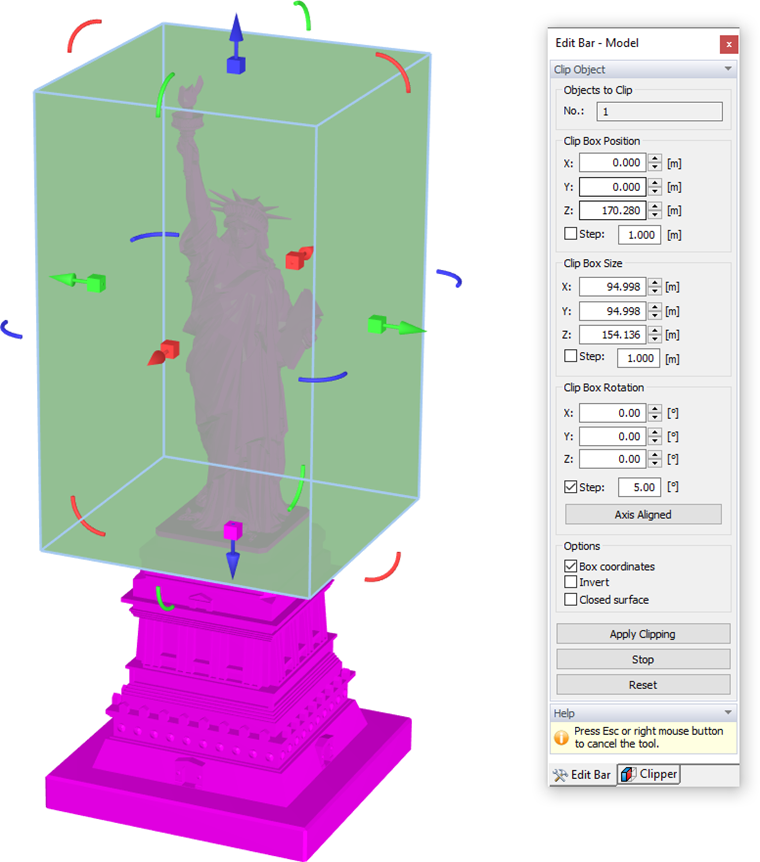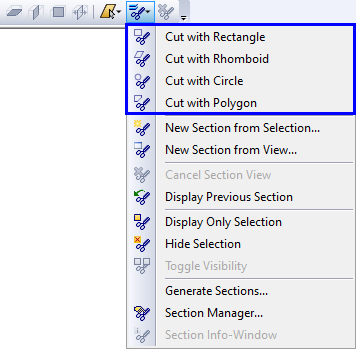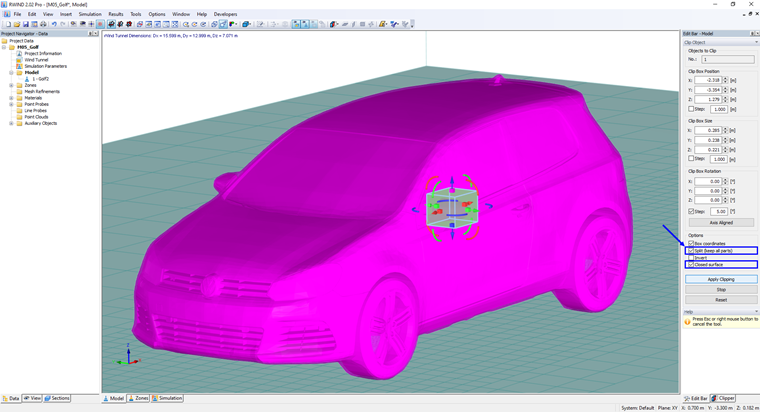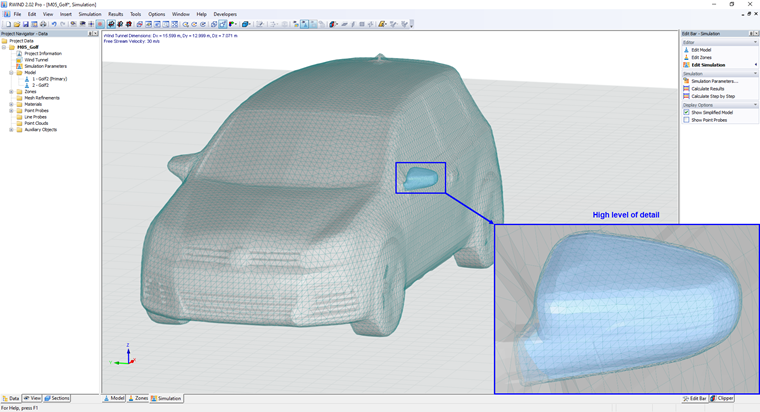Функция «Обрезать модель» позволяет отрезать части модели.
Когда вы активировали эту функцию, модель помещается в трехмерную рамку, стороны которой можно регулировать с помощью инструментов со стрелками. Функции соответствуют тем, которые используются для регулировки аэродинамической трубы (см. Главу Аэродинамическая труба ). «Координаты ящика», отображаемые на панели, позволяют детально контролировать размер.
Нажмите кнопку
![]() , чтобы обрезать все части модели, не содержащиеся в рамке. Однако, чтобы отрезать части внутри рамки, активируйте опцию «Инвертировать» перед обрезкой.
, чтобы обрезать все части модели, не содержащиеся в рамке. Однако, чтобы отрезать части внутри рамки, активируйте опцию «Инвертировать» перед обрезкой.
Разделенная модель
Эта функция позволяет интеллектуально разделить модель на несколько частей и очень полезна, например, для разделения части модели, предназначенной для детального расчета с повышенной точностью и плотностью сетки.
Чтобы применить функцию image030893 Split Model , выберите функцию «Clip Model» на «Edit Bar» и установите флажки, см. Image030893 Split Model .
Затем нажмите кнопку
![]() , чтобы разделить модель на две части, и можно, например, увеличить «Уровень детализации» модели, см. Рисунок image030894 ниже.
, чтобы разделить модель на две части, и можно, например, увеличить «Уровень детализации» модели, см. Рисунок image030894 ниже.